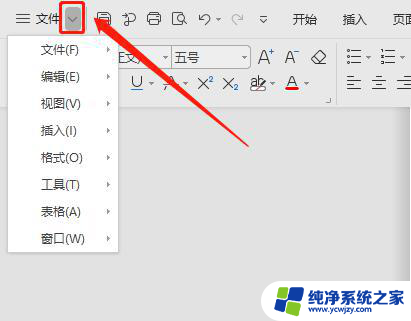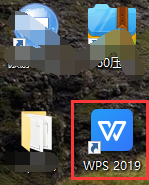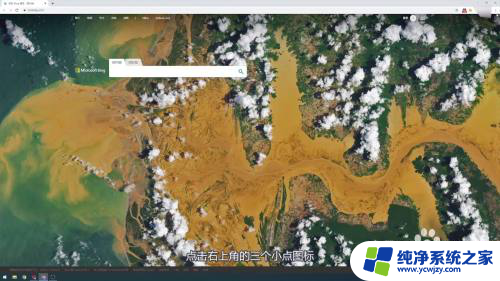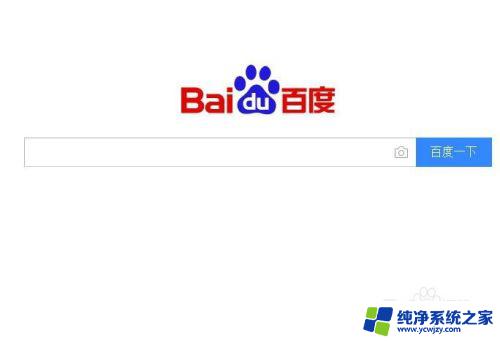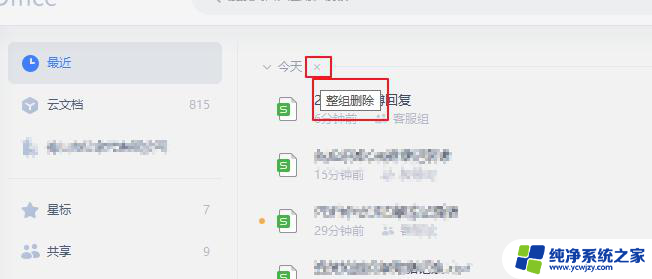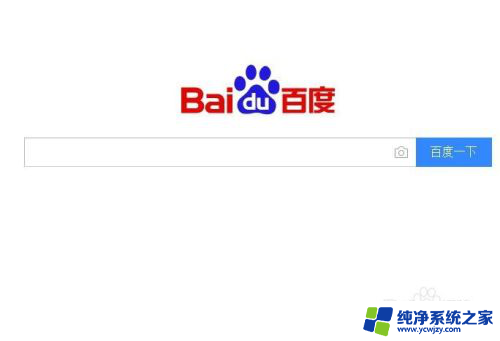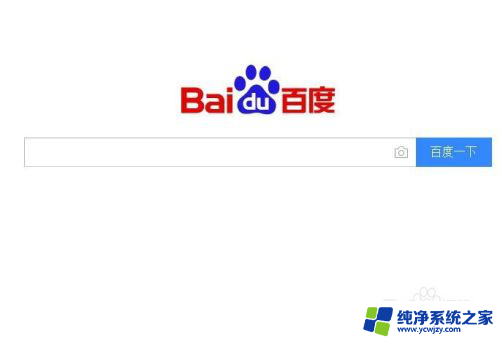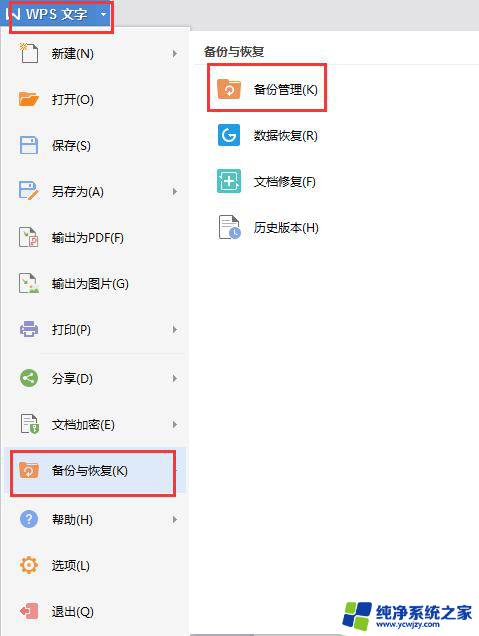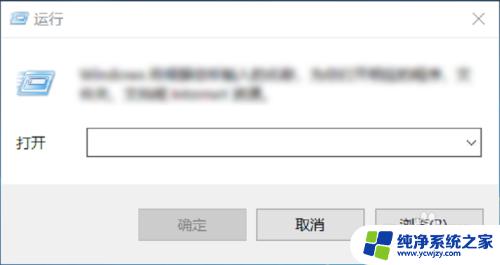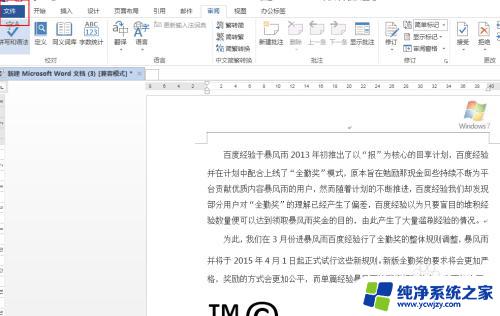word最近使用的文档记录怎么删除 word文档如何删除历史记录
现随着电子文档的广泛应用,Word文档已成为人们日常办公和学习中不可或缺的工具,随之而来的问题是,我们在使用Word文档时,往往会留下一系列的历史记录和痕迹。这些记录包括我们最近使用的文档列表,这些列表会在我们打开Word时自动显示出来,方便我们快速访问。对于一些私密性较高的文档,或者是想要保持一定的隐私性的情况下,我们也许希望删除这些历史记录。我们应该如何删除Word文档的历史记录呢?接下来我们将详细介绍如何有效地删除Word文档的历史记录。
操作方法:
1.双击桌面word图标,打开word文档。
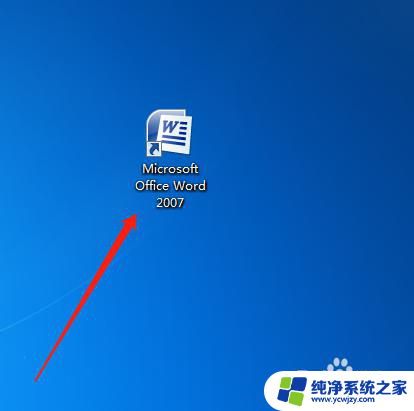
2.单击“文件”按钮,在弹出的列表中可以看到word文档最近使用的历史记录。
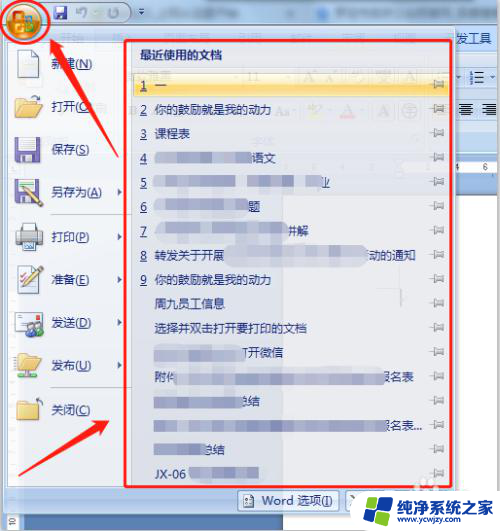
3.单击右下角的“word选项”按钮。
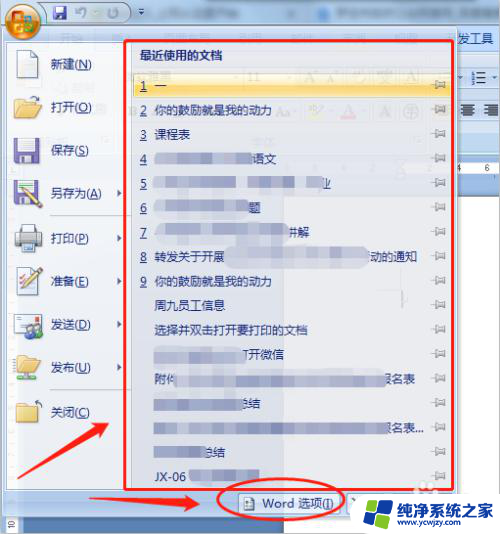
4.在弹出的窗口左边选择“高级”选项。
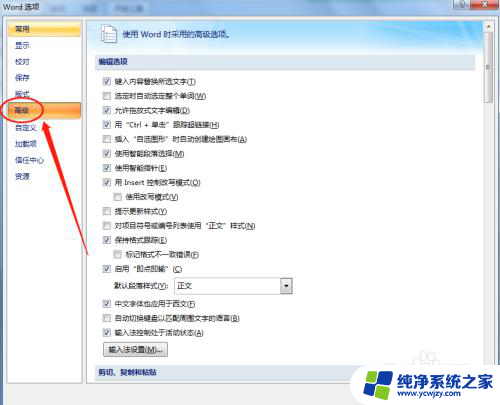
5.按住鼠标左键不许,拉动右边的滑动条,找到“显示”选项。
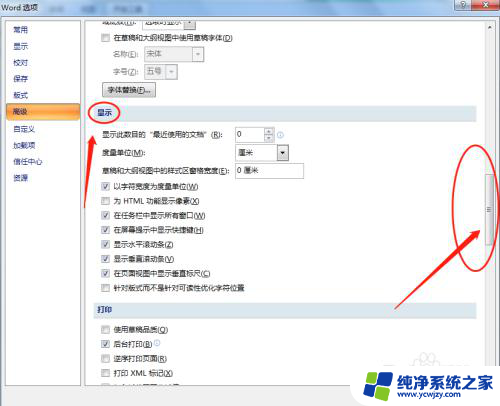
6.在“显示此数目的“最近使用的文档””输入值为“0”,然后单击“确定”按钮。
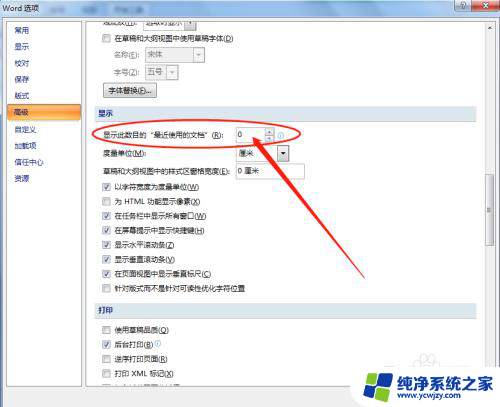
7.再次单击“文件”按钮,可以看到历史记录已经全部删除了。
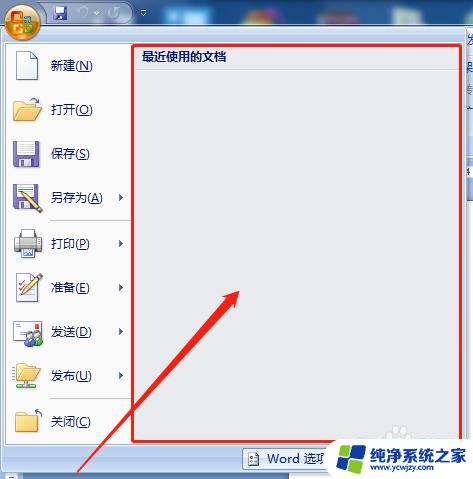
以上是如何删除最近在Word中使用的文档记录的全部内容,如果有任何不清楚的地方,用户可以参考以上步骤进行操作,希望对大家有所帮助。